ويندوز 10 نصيحة: اجعل مساحة قائمة ابدأ فعالة
لقد أعادت Microsoft القائمة "ابدأ" فيWindows 10 الذي يجمع عناصر القائمة التقليدية في Windows 7 والعناصر الحديثة في Windows 8.1. بينما يصفق الكثير من المستخدمين على إضافة قائمة "ابدأ" ، إلا أنه قد يستغرق مساحة كبيرة جدًا ، لا سيما على الشاشات ذات الدقة المنخفضة.
الشيء الرائع هو أنه يمكنك إدارة حجمالقائمة ، وكذلك ما يتم عرضه عليها. ولا تحتاج إلى استبدال قائمة Start (ابدأ) مثل Start8 أو Classic Shell - على الرغم من أن هذه التطبيقات تقدم الكثير من الصلابة والتعديلات الأخرى.
جعل ويندوز 10 قائمة ابدأ أصغر
يمكنك إدارة الكثير من جوانب قائمة ابدأفي ويندوز 10 ، حاليا في المعاينة الفنية. يمكنك إنشاء فئات أو نقل حجم المربعات الحديثة وتغيير حجمها أو حتى التخلص منها جميعًا ، وهو ما سننظر إليه هنا.
على سبيل المثال ، تظهر اللقطة أدناه قائمة ابدأعلى كمبيوتر محمول لينوفو مع دقة شاشة 1366 × 768. كما ترون ، مع عرض الكثير من مربعات التطبيقات ، فإنها تأخذ مساحة كبيرة - حتى أن مركز الإجراءات يتداخل معها.

إذا كنت تحب البلاط ، فإن جعلها أصغر سيساعد في إدارة مساحة قائمة ابدأ. فقط انقر بزر الماوس الأيمن أو اضغط مع الاستمرار على البلاط للحصول على خيار تغيير حجمه.
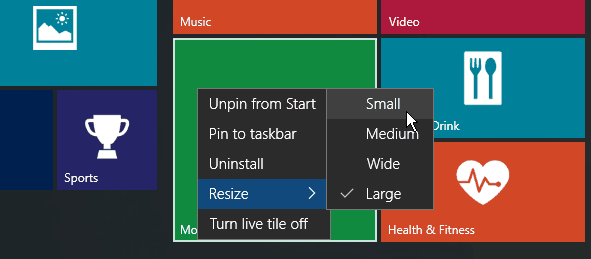
بعد مسح بعض المساحة عن طريق إزالة أو تغيير حجم التجانبات ، يمكنك نقل قائمة Start إلى عرض أكثر منطقية.
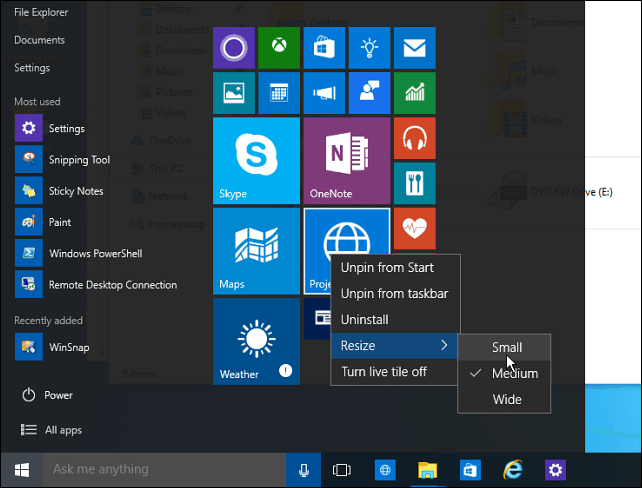
فيما يلي مثال عن كيفية ظهوره بعد إزالة جميع المربعات. إنها لطيفة ونظيفة ولا تشغل الشاشة بأكملها.
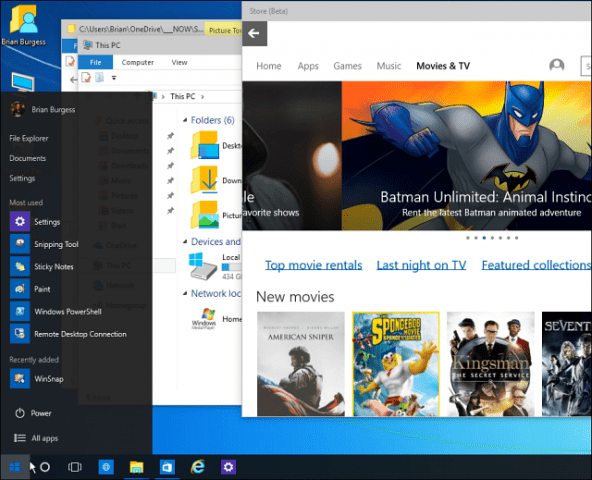
الشيء الرئيسي الذي يجب تذكره هنا هو أنك تستخدمهفي القائمة "ابدأ" لتشغيل البرامج أو عدم تشغيلها ، تسمح لك Microsoft بتعديلها بما يناسبك ؛ كما هو الحال في الإصدارات السابقة من نظام التشغيل ، باستثناء ، بالطبع ، ويندوز 8.
ما المقصود بك في قائمة "ابدأ" في نظام التشغيل Windows 10 ،هل احببته ام كرهته؟ ترك تعليق أدناه واسمحوا لنا أن نعرف أفكارك. ولمزيد من المناقشة المتعمقة حول نظام التشغيل الجديد ، مع المستخدمين ذوي التفكير المماثل ، تحقق من منتديات Windows 10.


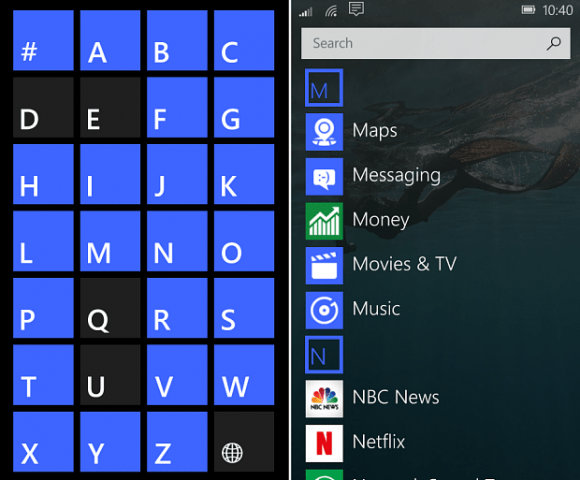







اترك تعليقا